Nova verzija macOS-a pod nazivom High Sierra inačice 10.13 sada je dostupna za vaš Mac. Evo nekoliko koraka koje trebate poduzeti prije nadogradnje.

Uz to nova iOS verzija 11Apple je također objavio svoju najnoviju reviziju svog operativnog sustava desktop macOS High Sierra. High Sierra, inačica 10.13, više zvuči kao manja revizija prethodnog izdanja, Sierra 10.12. Računala sa operativnim sustavom Mac OS 10.7.5 mogu se besplatno nadograditi na podržanim uređajima. No korisnici bi trebali paziti i poduzeti potrebne korake kako bi pripremili svoje Makove za novo ažuriranje. To je zato što High Sierra u potpunosti koristi novi datotečni sustav nazvan APFS.
Mi detaljno APFS početkom ove godine, tijekom pripreme za nadogradnju na iOS 10.3. Za razliku od iOS-a, macOS je složenije stvorenje; dijelom i zbog njegove potrebe za podrškom aplikacija trećih strana koje nisu tako zbrinute i pažljivo upravljane kao one koje se nalaze u trgovini aplikacija na iOS-u.
Također je i radna površina izloženija upravitelju datoteka i slobodnijim dometima za razliku od iOS-a gdje postoje stroge smjernice za programere i ponašanje krajnjih korisnika. Osim poboljšanja ispod haube, High Sierra dolazi s novim značajkama koje svom prethodniku daju puno izgleda i izgleda. U ovom članku opisujemo neke stvari koje biste trebali učiniti prije preuzimanja i instaliranja High Sierra na svoj Mac.
Pripremite svoj Mac prije instaliranja macOS High Sierra 10.13
Ažurirajte sve svoje aplikacije
Aplikacije će trebati biti modificirane kako bi podržale datotečni sustav High Sierra, posebno alate za disk. No, za ostale aplikacije poput Microsoft Officea i Adobe Creative Clouda, provjerite jeste li instalirali ažurirane verzije kako ne biste bili u situaciji s piletinom ili jajima nakon što ste stigli na radnu površinu. Ovaj Navoj makrora sadrži sveobuhvatan popis kompatibilnih i nekompatibilnih aplikacija. Bilo bi dobro da prvo proučite prije skoka.
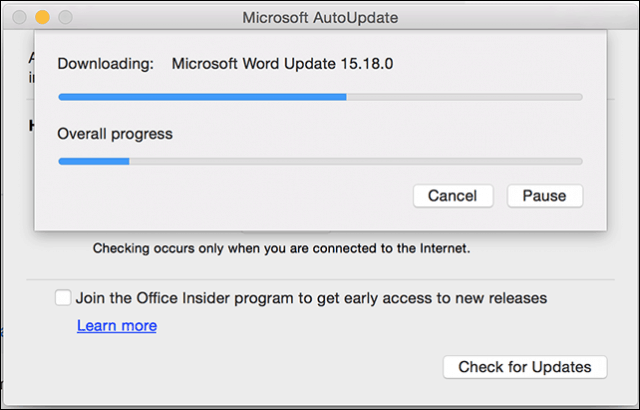
Izradite sigurnosnu kopiju trenutne instalacije macOS-a odmah
Prvo što biste trebali učiniti je utvrditi je li vaš Mac kompatibilan s High Sierra. Ispada da novi datotečni sustav ima visoku sklonost (bez karata) za Mac-ove temeljene na SSD-u. Mačeve poput iMac-a s fuzijskim pogonima APFS trenutno ne podržava i umjesto toga nastavit će koristiti HFS +. Apple planira dodati podršku u budućnosti. Evo popisa podržanih Macova:
- MacBook (kasni 2009. ili noviji)
- MacBook Pro (sredina 2010. ili novije)
- MacBook Air (krajem 2010. ili noviji)
- Mac mini (sredina 2010. ili noviji)
- iMac (krajem 2009. ili noviji)
- Mac Pro (sredina 2010. ili novije)
Nisu podržane sve značajke u High Sierri na starijim računalima Mac, na primjer, novi HEVC video kodek zahtijeva noviji hardver, poput MacBook Pro 2017 i 2016. Više pojedinosti o značajkama koje podržava model provjerite Appleova web stranica.
Ako je vaš Mac pokrenut macOS 10.12 (Sierra), 10.11 (El Capitan) ili stariji, provjerite je li izvršite sigurnosne kopije stroja. Visoka Sierra pretvorit će datotečni sustav koji vaš Mac trenutno koristi pod nazivom HFS + u novi APFS. Ne možete se vratiti natrag jer APFS ne prepoznaje ranije datotečne sustave. Dakle, nećete moći lako vratiti sigurnosnu kopiju Time Machine bez formatiranja na stari datotečni sustav HFS +.
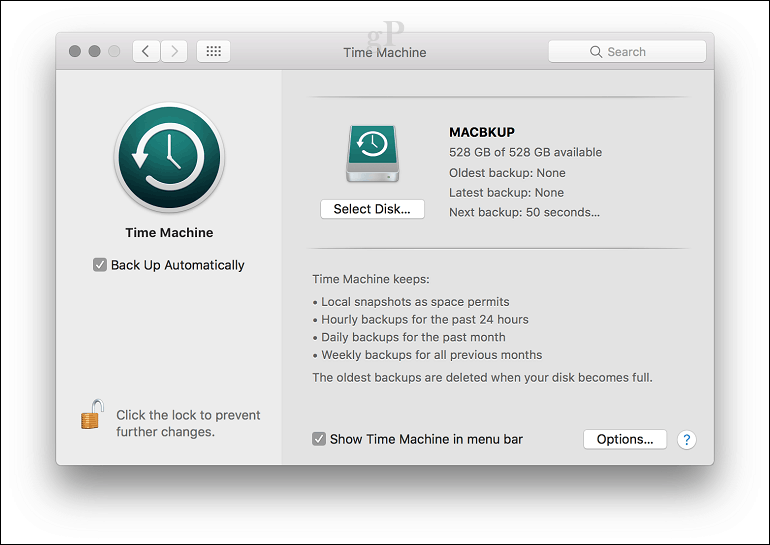
Napravite kopiju za pokretanje macOS Sierra 10.12
Ako otkrijete da vam Visoka Sierra ne odgovara, trebat će vam jednostavan način ponovnog ponižavanja. Imati kopiju za pokretanje macOS Sierra u ruci može vam pomoći. Postoji više načina za stvaranje mape za pokretanje sustava za pokretanje, najlakši je Disk Creator MacDaddy.io. Sve što trebate je prazan pogon palca od 8 GB ili veći i kopija macOS aplikacije koju možete preuzeti iz App Store-a.
Pokrenite Disk Creator, odaberite USB pogon na kojem će se pohraniti vaše instalacijske datoteke, kliknite Odaberi instalaciju macOS-a, a zatim odaberite aplikaciju macOS Sierra. Kliknite Create Installer.
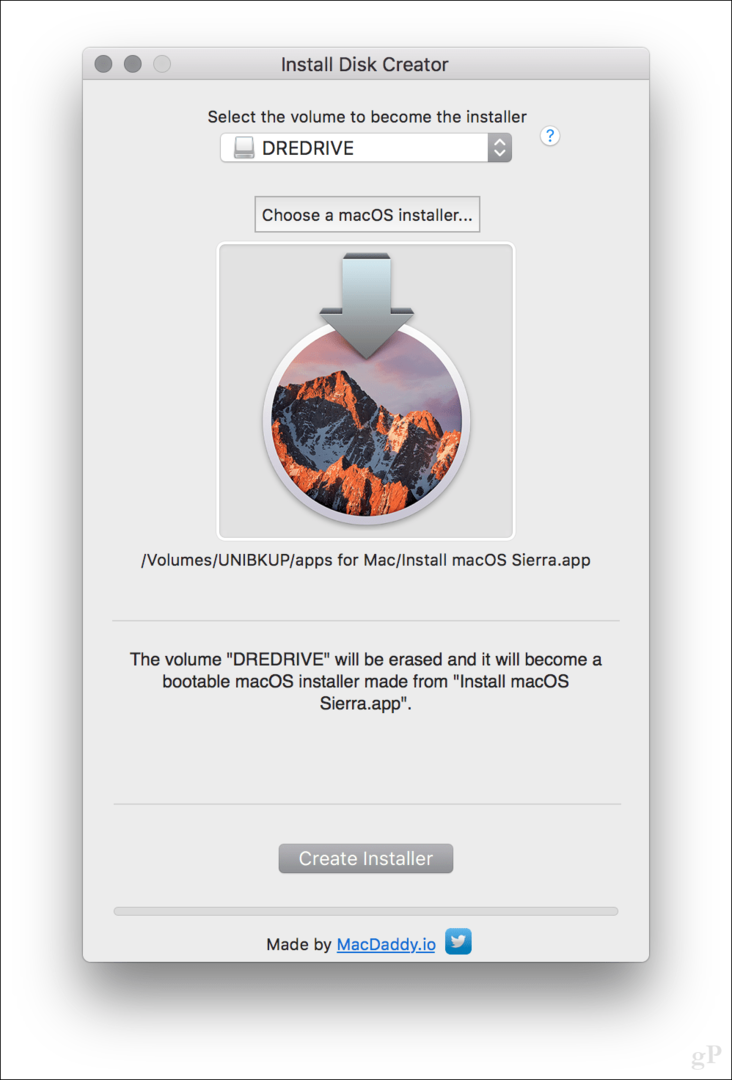
Klik Brisanje diska kad se to zatraži onda unesite svoju lozinku. Ako na pogonu imate neke važne datoteke, kliknite Cancel (Odustani), a zatim ih prvo izradite sigurnosnu kopiju.
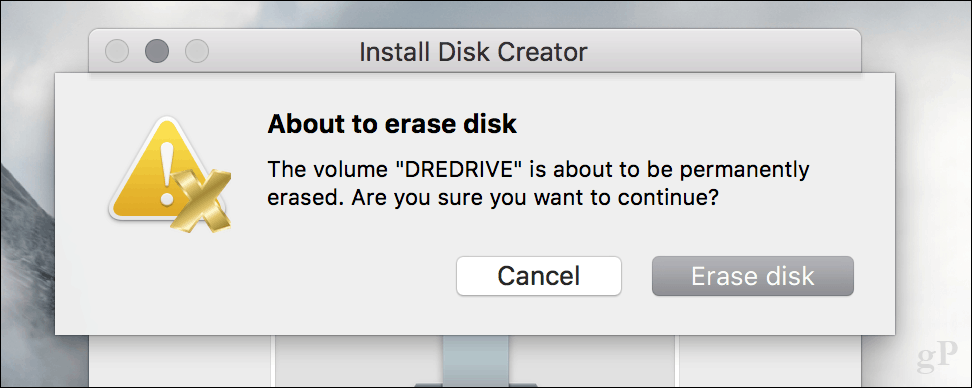
Izrada medija za instalaciju trajat će neko vrijeme, pa pratite traku napretka pri dnu prozora Disk Creator.
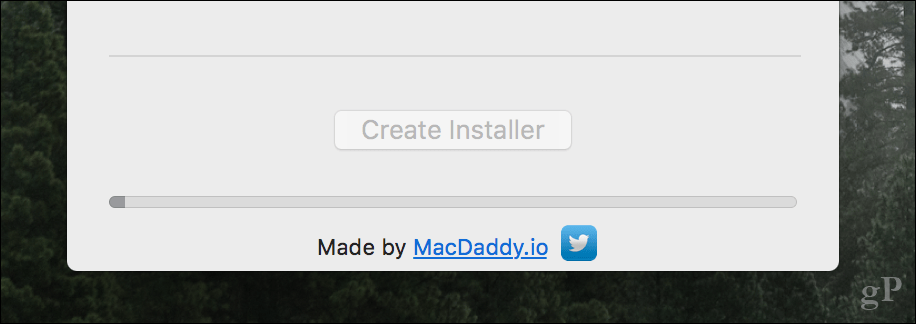
Po završetku, ostavite ga po strani i idite naprijed i instalirajte macOS High Sierra kad dođe vrijeme.
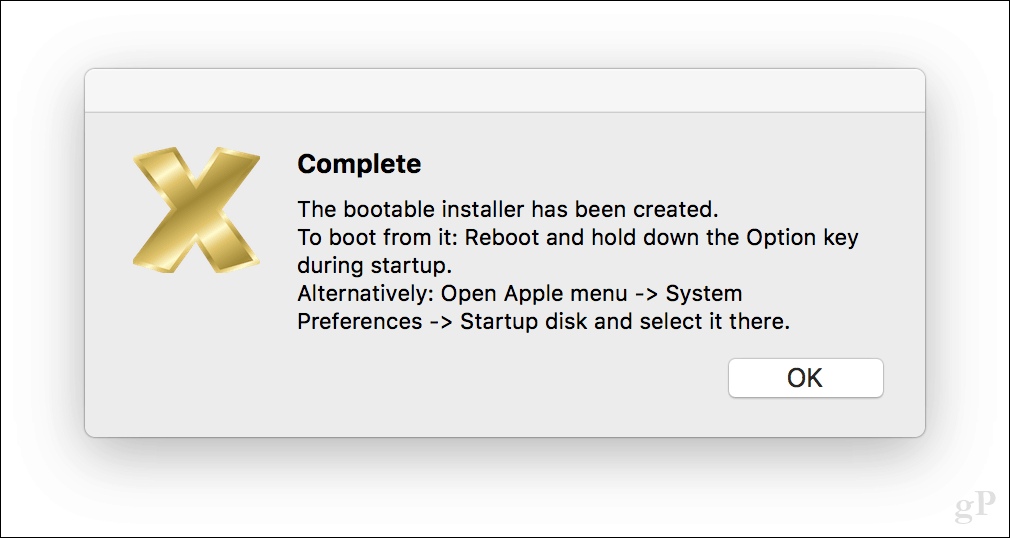
Kako ponovo instalirati stariju verziju macOS-a ako trebate
Ako nešto pođe po zlu i trebate ponovo instalirati stariju verziju macOS-a, evo kako to učiniti.
Isključite Mac, priključite USB pogon na instalaciju macOS-a i zatim pokrenite svoj Mac. Odmah držite pritisnutu Opcija tipku dok se ne pojavi izbornik za pokretanje. Odaberite Instaliraj macOS medij, a zatim pritisnite Enter. Kad stignete na ekran MacOS Utilities odaberite Disk Utility a zatim kliknite Nastaviti
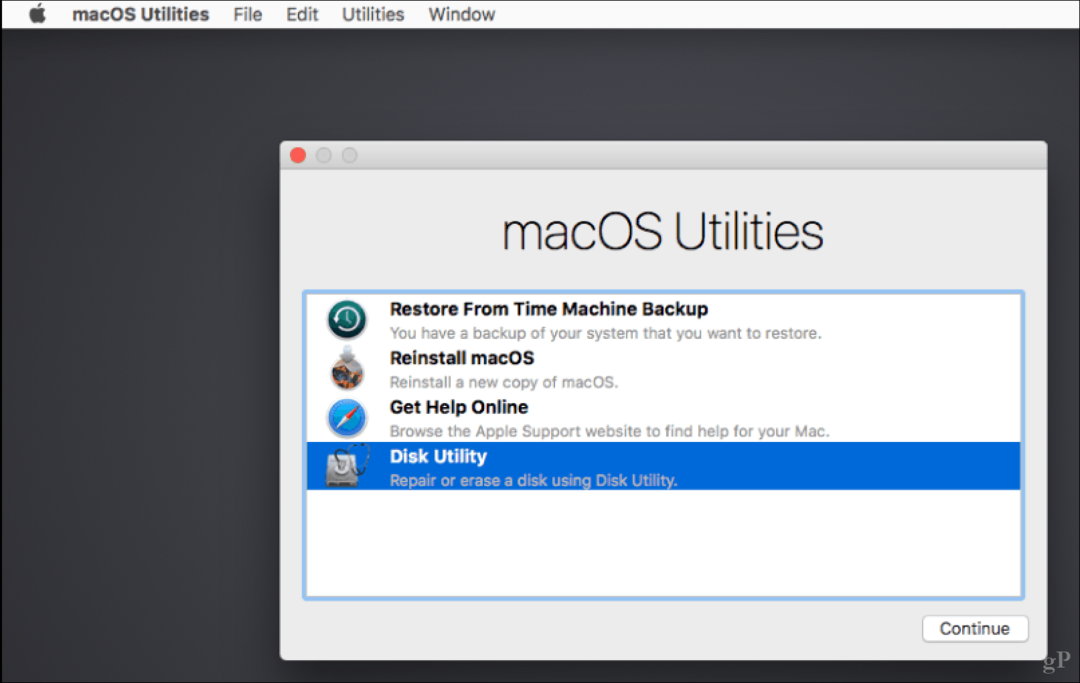
Odaberite Macintosh HD ili ime pokretačkog pogona, a zatim kliknite Izbriši.
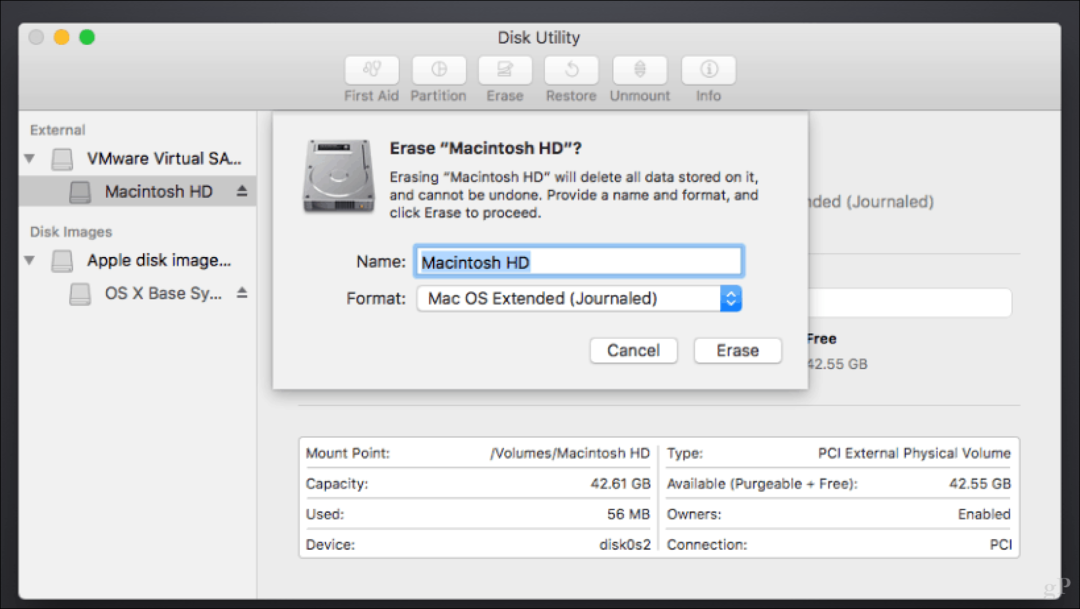
Odaberite Macintosh Journaled, a zatim kliknite Izbriši. Ovo je važno jer High Sierra modificira pogon onemogućujući čak i vraćanje iz sigurnosne kopije Time Machine. Po završetku napustite uslužni program Disk.
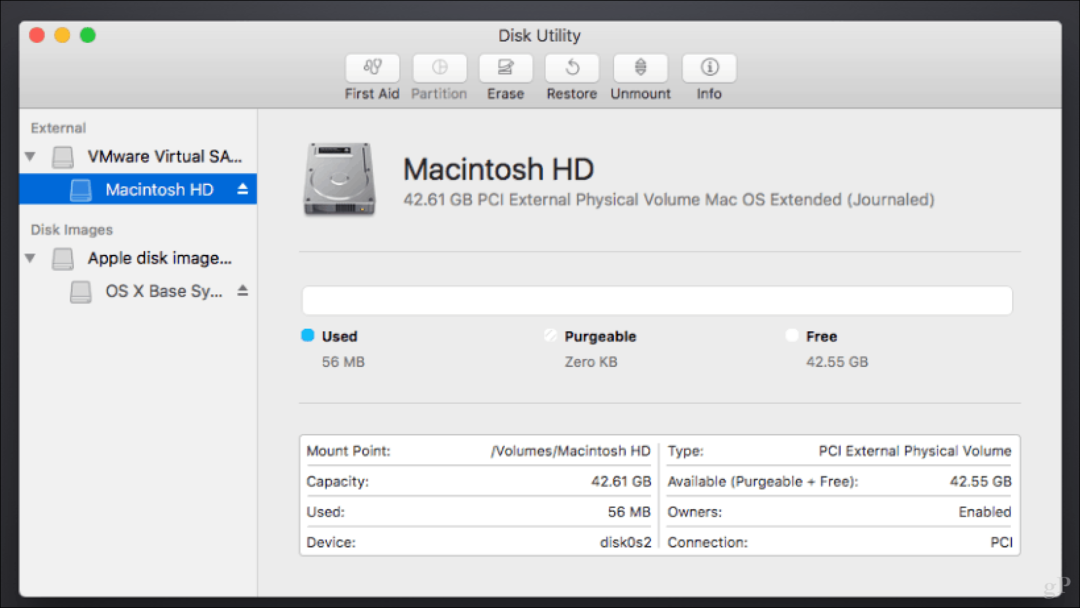
Odaberite Vrati iz sigurnosne kopije vremenskog stroja, a zatim slijedite upute za vraćanje sigurnosne kopije.
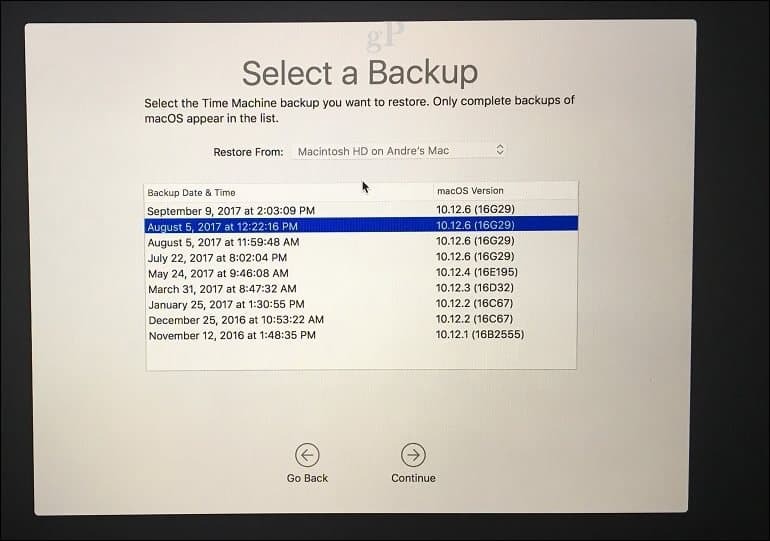
Nakon sigurnosnog kopiranja na Time Machine, ponovno pokrenite Mac i trebali biste se vratiti u staru verziju. U međuvremenu možete pričekati i za sada nastaviti s starijom verzijom. Vidio sam kako korisnici rado koriste Mac računare s verzijama starim 10,6; tako da se ne osjećate previše loše jer imate verziju ili dvije iza.
Jeste li spremni za macOS High Sierra? Ako je to slučaj, recite nam što vas veseli u novoj verziji.
